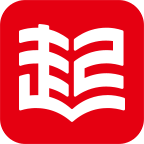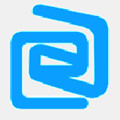win10激活注册邮箱账号密码忘了 Microsoft帐户找回密码的流程
时间:2019-07-31 来源:互联网 浏览量:
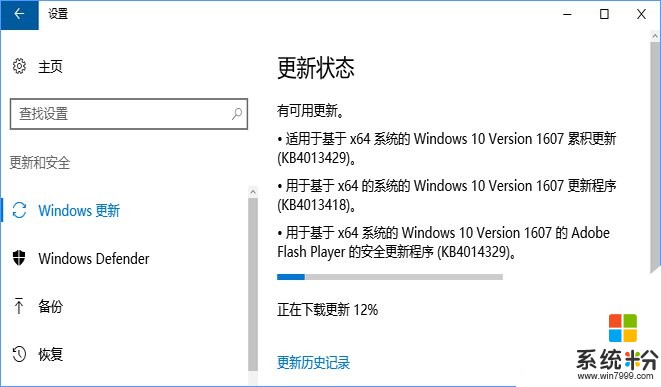
windows10激活工具是专为激活win10系统而制作的,不仅支持一键激活win10专业版系统,还支持激活其他版本的windows和office办公软件。Windows10激活工具操作简单,只需一键操作,永久免费使用。暴风win10激活工具支持激活所有32位 64位的Windows10系统。
今天小编给大家分享下Win10不能登录Microsoft账户怎么找回密码的方法?下面一起来看看Microsoft帐户找回密码的流程吧。
打开百度首页,输入Microsoft账户,百度一下,然后点击搜索结果里的Microsoft账户官方链接,如下图所示。
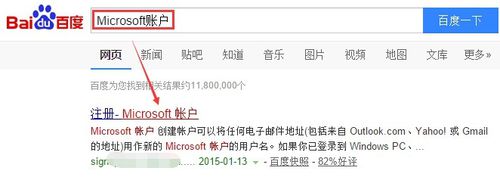
点击进入创建Microsoft账户页面,这里我们不需要注册,直接点击后面的登录,如下图所示。
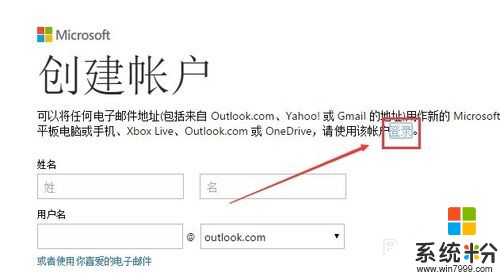
在Microsoft账户登录页面上,我们点击下方的“无法访问你的账户?”,如下图所示。
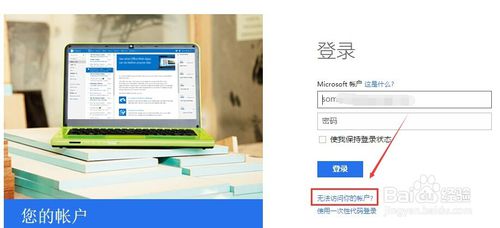
在找回Microsoft账户流程页面,我们选择我忘记了密码,然后点击下一步,如下图所示。

在重新登录你的账户页面,输入要重置找回密码的账户,然后点击下一步,如下图所示。
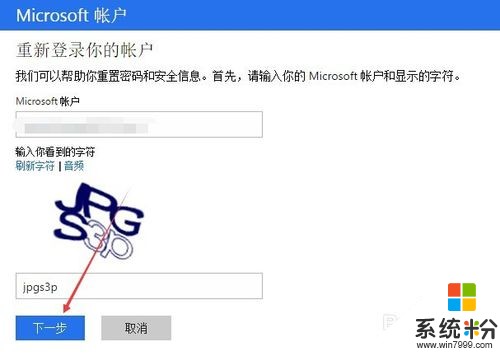
点击进入Microsoft账户找回的验证身份页面,输入你的注册Win10账户时的邮箱。然后点击发送代码,如果你已经验证过了,直接点击我已有验证码就可以了,如下图所示。
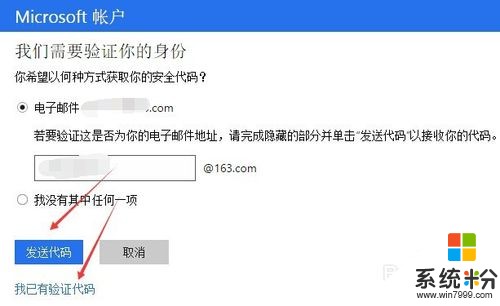
下面我们就打开网易邮箱,输入邮箱帐号和密码,然后点击登录,如下图所示。
注意:你是什么邮箱,你就去登录你的相应邮箱。
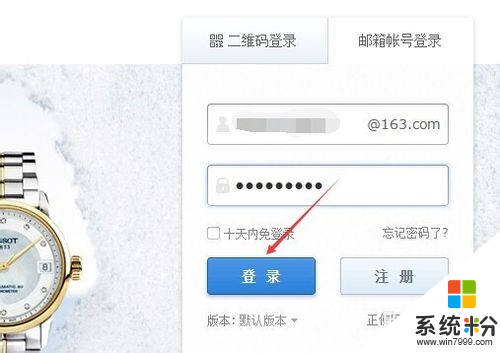
登录成功后,在邮箱里找到Microsoft发到邮箱里的找回Microsoft账户的重置密码的验证码,如下图所示。
将收到的Microsoft发送的验证码填写到Microsoft账户输入安全代码的输入框里,然后点击下一步,如下图所示。
通过了Microsoft账户的安全码验证后进入Microsoft账户的重置密码页面,输入你的新的Win10密码。然后点击下一步,如下图所示。
OK,系统提示你的账户已经恢复,已更改你的密码,下次就可以用Microsoft账户新密码登录Win10系统了,如下图所示。
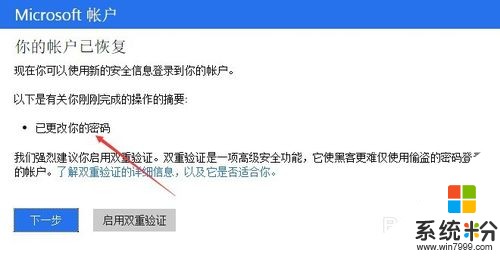
以上就是系统粉小编为您带来的win10激活注册邮箱账号密码忘记了怎么办,win10激活注册邮箱账号密码忘了,Microsoft帐户找回密码的流程,希望大家能够永久激活成功!
相关资讯
最新热门游戏
激活工具推荐
- 1 win10kmspico激活工具下载 kmspicowin10激活工具v10.2.0
- 2 RemoveWAT激活工具 RemoveWAT (支持uefi gpt win7/win8/win10) 激活工具v3.1.1绿色版
- 3 win764位专业版版激活密钥 最新win764位激活密钥
- 4ghostwin7旗舰版激活码 windows7系统激活密钥
- 5已激活win8系统开机总提示激活怎么办 已激活win8系统开机出现激活
- 6怎么激活win10系统 win10不用激活工具的激活方法
- 7小马w764激活工具 2017最新win7激活工具
- 8win10激活才能个性化设置 win10个性化设置先激活
- 9Win7桌面背景无法更换 win7激活后换不了桌面
- 10win10专业版激活通知模式 win10激活通知模式